什么播放器可以添加字幕
更新时间:2024-08-23 16:54:32作者:jiang
Adobe Premiere是一款功能强大的视频编辑软件,广泛应用于影视制作领域,在视频编辑过程中,添加字幕是必不可少的一环,可以帮助观众更好地理解视频内容。而在Adobe Premiere中,添加字幕也是非常简单的。只需要选择合适的播放器插件,按照一定的步骤操作,就可以在视频中轻松添加字幕。通过这种方式,不仅可以提升视频的质量,还可以让观众更好地理解和欣赏视频内容。Adobe Premiere字幕添加步骤简单易懂,是视频编辑工作中不可或缺的一部分。
具体方法:
1.打开软件Adobe Premiere CC 2017,并创建一个新的工程。初始界面如下:
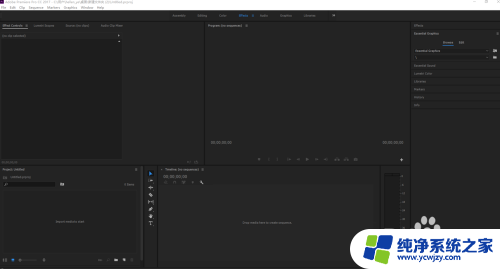
2.点击左下角导入需要编辑的视频
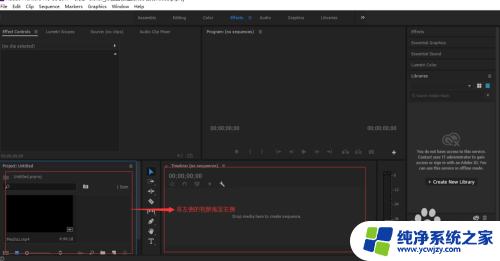
3.将导入的视频向右拖至编辑框内


4.在工具栏中,“T”代表添加字幕,点击"T",再在视频中点击即可添加字幕;这个过程中遇到,添加的字幕是乱码。其实是字体设置的缘故(当时研究了好久),只需要在字幕属性中的Text中,将字体改为SimSun即可(注意要选中修改的文字)。
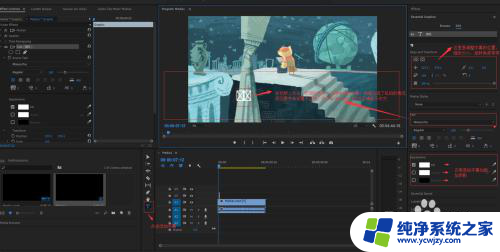
5.Align and Transform是修改字幕所在的位置,记住这里的数字。就可以确保每一页的字幕的位置相同;时间轴是添加字幕最重要的一块,放大缩小时间轴,大大提升了字幕时间的准确性。
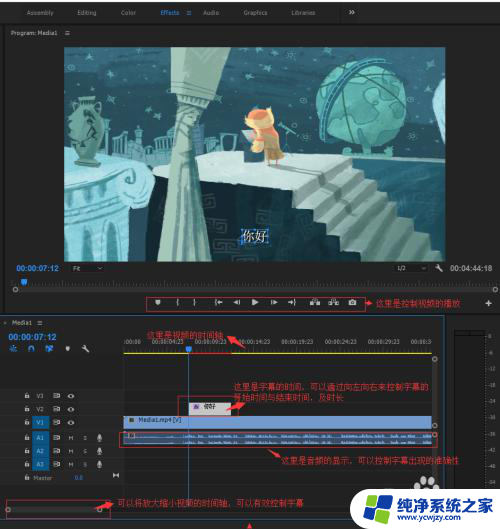
以上就是关于如何在播放器中添加字幕的全部内容,如果有遇到相同情况的用户,可以按照小编提供的方法来解决。
- 上一篇: 抖音的小窗怎么缩小
- 下一篇: 苹果摄像机镜像怎么关
什么播放器可以添加字幕相关教程
- 抖音直播PC端如何添加文字 抖音电脑直播怎么添加文字
- wps插入视屏后为什么不可以设置自动播放 wps中视频插入后为什么没有自动播放选项
- wps为什么smartart添加项目以后不能编辑里面的文字 wps为什么smartart添加项目后文字无法编辑
- 发抖音自己写的文字怎么滚动播放 抖音自己添加的字幕怎么滚动
- wps怎样可以在加字 wps怎样可以在加粗字体
- mxplayerpro播放器怎么设置为默认播放器 MPlayerX如何设为默认播放器
- 剪映的视频可以大屏幕播放吗
- 抖音电台直播怎么添加歌曲 抖音开语音直播怎么放音乐
- 抖音直播可以照图片直播吗? 抖音放一张图片直播怎么弄
- wps添加音乐为何不能整首播放 wps添加音乐为何不能循环播放整首
- 如何删除桌面上的小艺建议
- 为什么连接不上airpods
- 小米平板怎么连接电容笔
- 如何看电脑是百兆网卡还是千兆网卡
- 省电模式关闭
- 电脑右下角字体图标不见了
电脑教程推荐
win10系统推荐